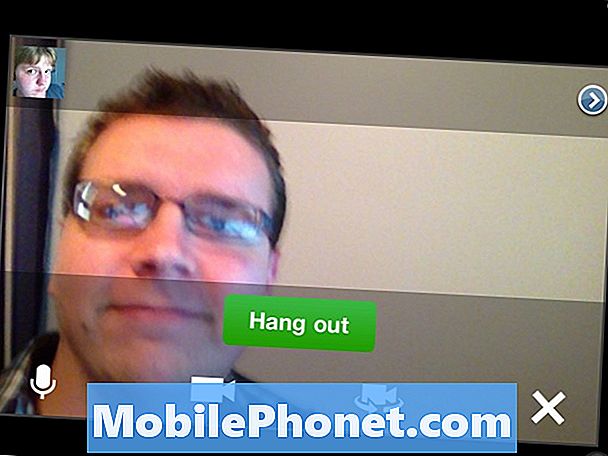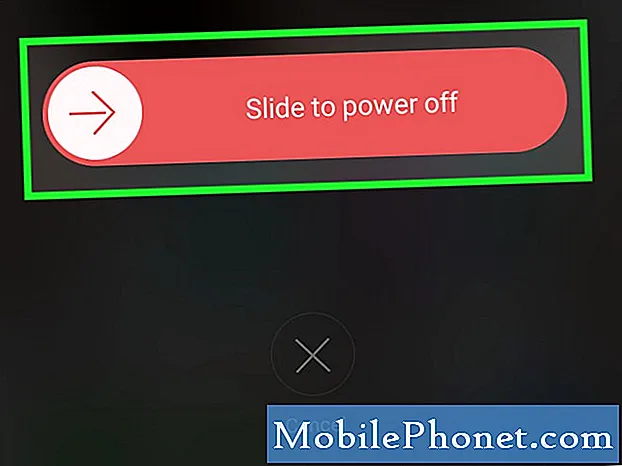
NộI Dung
Bạn ở đây vì bạn đang tự hỏi làm thế nào để thoát khỏi nhà tù mà Chế độ an toàn đưa điện thoại Android của bạn vào. Chế độ An toàn được thiết kế cho những người dùng thành thạo về kỹ thuật để khắc phục sự cố điện thoại của họ và (hy vọng) khắc phục sự cố hoặc lỗi mà họ đang gặp phải. Thật không may, việc vô tình vào Chế độ an toàn cũng khá dễ dàng và đôi khi lỗi phần mềm thậm chí sẽ khởi động điện thoại của bạn thẳng vào Chế độ an toàn (mặc dù điều đó hiếm khi xảy ra hơn). Và mặc dù có thể dễ dàng vô tình vào Chế độ an toàn, nhưng chắc chắn không dễ dàng để thoát khỏi vòng lặp Chế độ an toàn mà Android đưa bạn vào.
Nếu cuối cùng bạn cảm thấy mệt mỏi với việc cố gắng tìm cách thoát khỏi chế độ an toàn, chúng tôi sẽ hướng dẫn bạn cách thoát khỏi chế độ này và tiếp tục sử dụng điện thoại bình thường.
Tại sao tôi vẫn ở chế độ an toàn?
Có một số lý do khiến điện thoại của bạn có thể ở Chế độ an toàn. Điều đầu tiên và có khả năng nhất là một ứng dụng đã bị hỏng, gây rối với khung hệ thống và bây giờ cần được gỡ cài đặt khi ở Chế độ an toàn để ngăn chặn bất kỳ tác hại nào thêm đến hệ điều hành của điện thoại. Lý do phổ biến nhất khác là thông qua việc nhấn chuỗi nút. Có, bạn có thể khởi động vào Chế độ an toàn với quy trình tương tự như quay số nhanh.
Một lý do ít phổ biến hơn, mặc dù lý do có thể giải thích được nhiều hơn, là do phần mềm độc hại hoặc các loại vi rút khác gây hại cho hệ thống của bạn. Nói chung, các thiết bị Android an toàn trước phần mềm độc hại do thiết kế hộp cát; tuy nhiên, phần mềm độc hại vẫn có thể vượt qua các vết nứt và cố gắng gây ra một số thiệt hại nghiêm trọng cho hệ thống. Android có thể tự động khởi động vào Chế độ an toàn để thử và loại bỏ hoàn toàn phần mềm độc hại và sự cố.
Chế độ An toàn được cung cấp như một giải pháp chẩn đoán để cho phép trình khắc phục sự cố truy cập vào hệ thống và thử và khắc phục sự cố. Chế độ An toàn về cơ bản là một khung cơ bản vẫn cho phép trình khắc phục sự cố và kỹ thuật viên khởi động vào điện thoại, ngay cả sau khi hệ điều hành chính bị xâm phạm vì lý do này hay lý do khác.
Cách thoát khỏi Chế độ an toàn
Khởi động từ Chế độ An toàn thực sự khá dễ dàng. Chỉ cần nhấn giữ nút nguồn của bạn để tắt điện thoại thông minh. Để nó trong vài giây trước khi bật lại. Sau khi bạn bật lại, nó sẽ khởi động vào Android bình thường. Nếu không, chúng ta có thể thử một số phương pháp khác.
Đặt lại mềm
Hầu hết các điện thoại thông minh đều có phương pháp khôi phục cài đặt gốc mềm, một cách để đặt lại điện thoại thông minh của bạn mà không làm mất bất kỳ dữ liệu nào. Nó đơn giản như giữ nút nguồn và phím giảm âm lượng cùng lúc - thao tác này sẽ khởi động lại điện thoại, đưa bạn ra khỏi Chế độ an toàn, xóa bộ nhớ cache và thực hiện một số thao tác ẩn khác để tăng tốc điện thoại của bạn .
Tháo pin
Bạn cũng có thể thử tháo pin để khởi động khỏi Chế độ an toàn. Điều này sẽ tắt điện thoại, rõ ràng. Tuy nhiên, nó cũng có thể hoạt động như một phương pháp "đặt lại". Sau khi lắp pin trở lại, hãy tiếp tục và bật nguồn điện thoại và hy vọng bạn sẽ khởi động trở lại hệ thống Android bình thường. Điều đáng chú ý là hiện nay chỉ có một số điện thoại cho phép bạn tháo pin và đây hầu hết là các điện thoại mang thương hiệu LG.
Ứng dụng khắc phục sự cố
Nếu điện thoại của bạn không khởi động được ở Chế độ an toàn, có thể bạn đang gặp sự cố cơ bản. Điều đó nói rằng, chúng tôi cần thực hiện một số khắc phục sự cố. Hãy thử và nhớ những ứng dụng bạn đã cài đặt trong khoảng thời gian sự cố bắt đầu xảy ra. Gỡ bỏ các ứng dụng đó.
Trong Chế độ An toàn, việc xóa ứng dụng có thể hơi khác một chút. Một số điện thoại sẽ không cho phép bạn nhấn giữ một ứng dụng trên màn hình chính để xóa ứng dụng đó. Bạn phải vào Cài đặt> Ứng dụng, sau đó chọn ứng dụng bạn muốn gỡ cài đặt. Sau khi ứng dụng được gỡ cài đặt, hãy tiếp tục và khởi động lại điện thoại của bạn, dù bình thường hay thông qua quá trình Soft Reset.
Khôi phục cài đặt gốc
Cuối cùng, nó có thể được Khôi phục cài đặt gốc. Nếu bạn không thể khởi động khỏi Chế độ an toàn thông qua bất kỳ bước nào ở trên, thì rất tiếc, hệ thống đã xảy ra lỗi. Có thể phần mềm độc hại hoặc một số loại vi-rút đã xâm nhập vào cấp hệ thống của điện thoại của bạn và làm hỏng phần mềm nào đó. Do đó, Android đang phát hiện ra sự cố và đang giữ bạn ở Chế độ an toàn để ngăn sự cố trở nên tồi tệ hơn hoặc ảnh hưởng đến dữ liệu và quyền riêng tư.
Sau khi khôi phục cài đặt gốc, bạn sẽ phải cài đặt lại tất cả các ứng dụng của mình. Tất cả ảnh, video, tài liệu và dữ liệu khác đều sẽ bị mất vì thực sự không có cách nào để sao lưu chúng ở Chế độ an toàn. Tuy nhiên, đó là cách duy nhất để lấy lại điện thoại của bạn.
Tiếp theo, vào Cài đặt> Đặt lại> Đặt lại về mặc định gốc. Quy ước đặt tên có thể khác nhau giữa thương hiệu điện thoại và thương hiệu điện thoại, nhưng quy trình tương tự, tất cả đều có thể truy cập được từ ứng dụng Cài đặt.
Nhận định
Như bạn có thể thấy, khá dễ dàng để thoát khỏi Chế độ an toàn, trừ khi bạn bắt đầu cố gắng thoát khỏi chế độ này và phát hiện ra rằng có nhiều vấn đề cơ bản hơn là tại sao bạn không thể thoát khỏi Chế độ an toàn. Ít nhất bạn cũng có thể an ủi vì điện thoại của bạn không bị hỏng và bạn có thể quay lại sử dụng bình thường sau khi khôi phục cài đặt gốc.
Chúng tôi sẽ nhận được hoa hồng bán hàng nếu bạn mua hàng bằng các liên kết của chúng tôi. Tìm hiểu thêm.